可以將Microsoft Word複製到USB然後安裝到另一台筆電嗎?
「我想將現在這台電腦上的Word應用程式通過USB遷移到另一台筆記型電腦,請問怎麼執行呢?」
相信很多人都有遷移Word/Excel的需求,希望在另一台電腦上也能自如的使用應用,但在遷移過程中使用錯誤的遷移方法,比如將Office程序文件通過複製黏貼的方式傳輸到USB。為什麼這是不對的呢?Windows 登錄檔缺少登錄項目之後,Office應用無法正常運行。
將Word/Excel遷移到USB的正確方式
用戶通過手動無法完整複製Microsoft Office程序中的每個組件,只能借助第三方軟體—EaseUS Todo PCTrans 傳輸應用程式來擺脫長時間重安裝應用的煩惱。
通過電腦傳輸軟體—EaseUS Todo PCTrans的幫助,用戶可以輕鬆將應用從一台電腦傳輸到另一台電腦或從一台硬碟遷移到另一台硬碟,甚至是不同系統之間傳輸,像是從Windows 7傳輸到Windows 10。這款軟體支援應用程序遷移,包括MS Office、QuickBooks、Adobe應用、Steam等等。
怎麼使用EaseUS Todo PCTrans將Word應用傳輸到USB?
- 小知識:
- Microsoft Word應用程式是以鏡像文件的方式保存在USB上。通過在其他電腦上安裝EaseUS Todo PCTrans就能恢復鏡像文件。
步驟1. 連接外接裝置並選擇傳輸模式。
- 連接您的外接儲存裝置(外接硬碟、USB、SD卡等)到您的電腦。
- 啟動EaseUS Todo PCTrans,然後進入「App遷移」>「開始」。

步驟2. 選擇Microsoft Office並設定儲存位置。
- 選擇安裝著Microsoft Office的硬碟,並選擇Microsoft Office。
- 點擊「倒三角形」圖示,並選擇外接儲存裝置。
- 點擊「傳輸」開始將Microsoft Office轉移到外接儲存裝置。
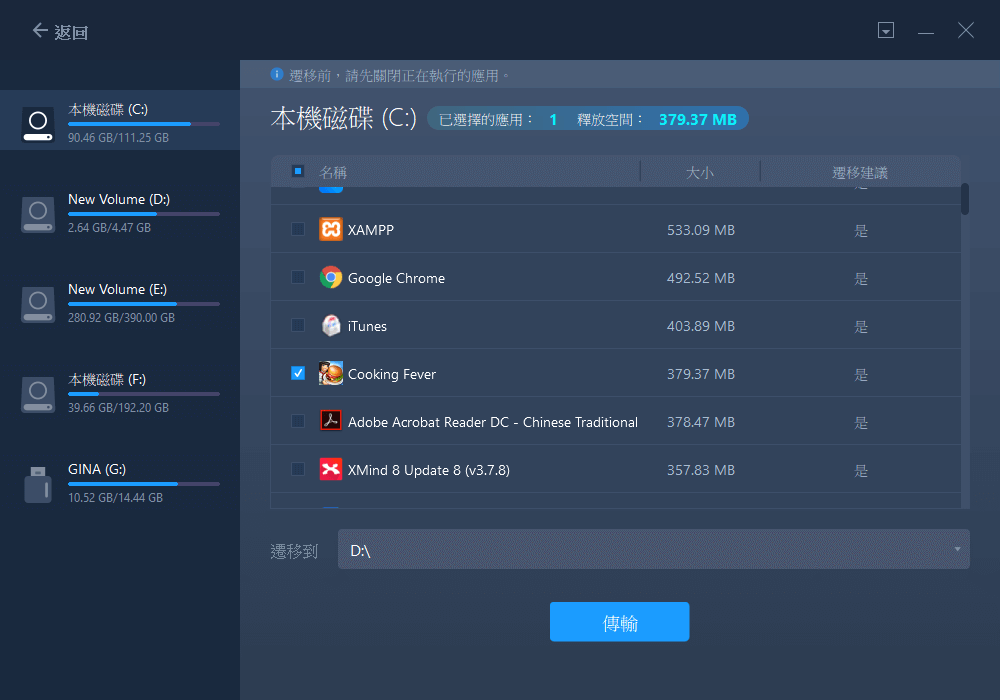
步驟3. 等待轉移程序完成。
- 耐心等待程序完成。
- 完成後,點擊「確定」。
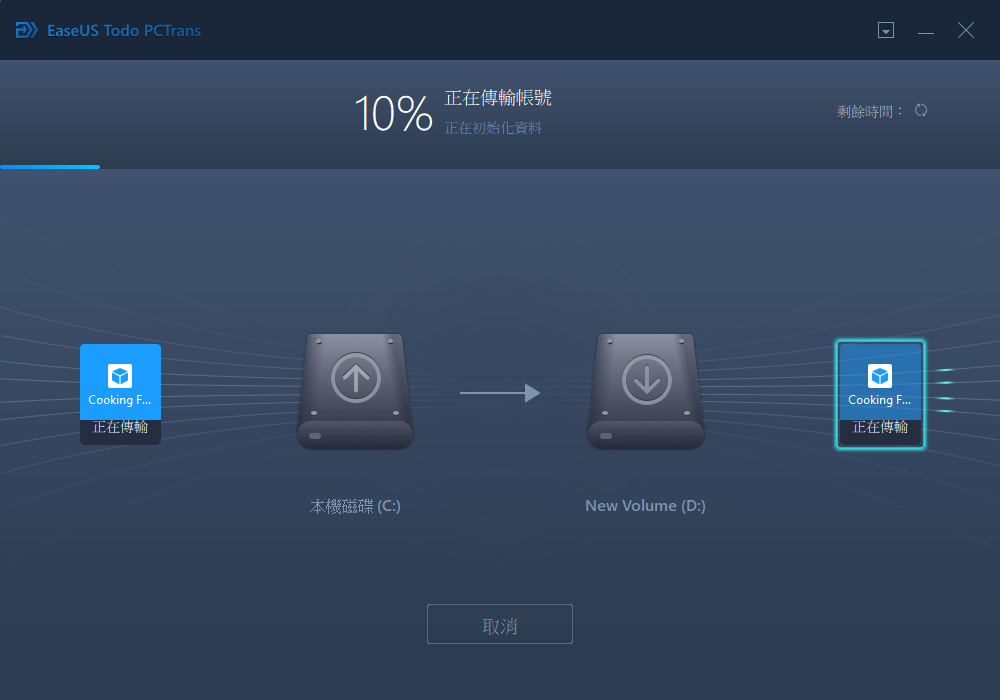
這篇文章對你有幫助嗎?
相關文章
-
![author icon]() Agnes/2025-03-14
Agnes/2025-03-14 -
![author icon]() Agnes/2025-03-14
Agnes/2025-03-14 -
![author icon]() Gina/2025-03-14
Gina/2025-03-14 -
在 Windows 11 中備份已安裝程式的 3 種最佳方法
![author icon]() Agnes/2025-03-14
Agnes/2025-03-14
關於EaseUS Todo PCTrans
EaseUS Todo PCTrans支援電腦之間互傳設定、應用程式和資料。全面升級電腦時,無痛搬家的最佳選擇,省去重灌的時間。
